win10局域网共享软件怎么用?常见问题有哪些?
25
2025-01-14
Win10自动更新是操作系统的一项重要功能,但这也可能会带来不必要的麻烦和烦恼。如果你不想让Win10自动更新,那么本文将为你提供一些方法,让你轻松地关闭Win10自动更新。
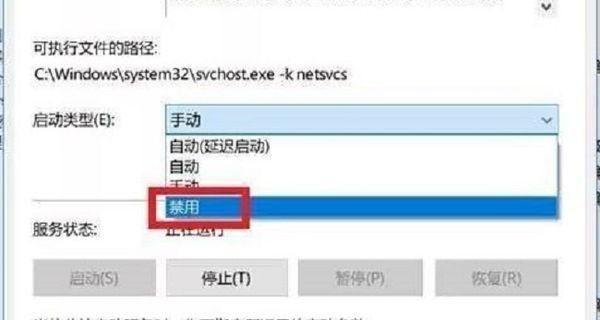
了解Win10自动更新的危害
Win10自动更新虽然为我们带来了一些便利,但它也存在着一些危害。比如,在不经意间下载了一些恶意软件或者驱动程序,这将导致电脑出现各种各样的问题,甚至可能瘫痪。
使用组策略管理器关闭Win10自动更新
组策略管理器是Win10系统中强大的管理工具之一。我们可以使用它来关闭Win10自动更新。方法如下:

1.按“Win+R”组合键,输入“gpedit.msc”,回车;
2.进入“计算机配置”->“管理模板”->“Windows组件”->“Windows更新”;
3.在右侧窗口中找到“配置自动更新”选项,双击打开;

4.将“启用”选项改为“禁用”,点击确定。
使用注册表编辑器关闭Win10自动更新
除了组策略管理器之外,我们还可以使用注册表编辑器来关闭Win10自动更新。方法如下:
1.按“Win+R”组合键,输入“regedit”,回车;
2.进入“HKEY_LOCAL_MACHINE”->“SOFTWARE”->“Policies”->“Microsoft”->“Windows”;
3.在右侧窗口中右键点击空白处,选择“新建”->“项”,命名为“WindowsUpdate”;
4.在右侧窗口中右键点击空白处,选择“新建”->“DWORD(32位)值”,命名为“AUOptions”;
5.将“AUOptions”的值设为“2”,这样就可以关闭Win10自动更新了。
禁用WindowsUpdate服务
如果你不想使用组策略管理器或注册表编辑器来关闭Win10自动更新,还有一种方法就是直接禁用WindowsUpdate服务。具体方法如下:
1.按“Win+R”组合键,输入“services.msc”,回车;
2.找到名为“WindowsUpdate”的服务,双击打开;
3.在服务属性中将其状态改为“禁用”,然后点击确定即可。
设置网络连接为计量连接
Win10系统的计量连接是一项很实用的功能,可以帮助我们节省流量。同时,它也能够避免不必要的Win10自动更新。方法如下:
1.点击“开始”菜单,在设置中找到“网络和Internet”,点击进入;
2.在左侧菜单中选择“Wi-Fi”或“以太网”,然后找到“已连接的网络”;
3.点击“已连接的网络”,找到“设置”,并将“连接设置为计量连接”选项打开即可。
使用系统文件查看器禁用Win10自动更新
系统文件查看器是Win10系统中的一项功能强大的工具。我们可以使用它来禁用Win10自动更新。方法如下:
1.按“Win+R”组合键,输入“services.msc”,回车;
2.找到名为“WindowsUpdate”的服务,双击打开;
3.在服务属性中将其状态改为“禁用”,然后点击确定即可。
修改组策略以停止自动更新
如果你不想完全禁用Win10自动更新,你还可以使用组策略来停止自动更新。方法如下:
1.按“Win+R”组合键,输入“gpedit.msc”,回车;
2.进入“计算机配置”->“管理模板”->“Windows组件”->“Windows更新”;
3.在右侧窗口中找到“配置自动更新”选项,双击打开;
4.选择“通知下载和自动安装”,然后点击确定即可。
使用WindowsUpdateMiniTool来控制更新
WindowsUpdateMiniTool是一款强大的工具,可以帮助我们控制Win10自动更新。具体方法如下:
1.下载并安装WindowsUpdateMiniTool;
2.打开WindowsUpdateMiniTool,然后选择要关闭或安装的更新;
3.点击“隐藏”或“下载”按钮,完成设置。
使用优化大师禁用Win10自动更新
优化大师是一款很实用的系统优化工具,可以帮助我们禁用Win10自动更新。方法如下:
1.下载并安装优化大师;
2.打开优化大师,然后选择“系统清理”;
3.在右侧窗口中找到“Win10自动更新”选项,勾选它;
4.点击“立即清理”即可禁用Win10自动更新。
使用ShutUp10来关闭Win10自动更新
ShutUp10是一款很实用的Win10系统优化工具,可以帮助我们关闭Win10自动更新。具体方法如下:
1.下载并安装ShutUp10;
2.打开ShutUp10,然后选择“自定义设置”;
3.在右侧窗口中找到“Windows更新”选项,将其关闭即可。
将Win10升级为专业版或企业版
如果你使用的是Win10家庭版,你可能无法完全关闭Win10自动更新。但是,如果你将Win10升级为专业版或企业版,你就可以使用组策略管理器来完全关闭Win10自动更新。
使用WindowsUpdateBlocker来禁用更新
WindowsUpdateBlocker是一款非常实用的工具,可以帮助我们禁用Win10自动更新。具体方法如下:
1.下载并安装WindowsUpdateBlocker;
2.打开WindowsUpdateBlocker,然后选择要禁用的更新;
3.点击“禁用”按钮,完成设置。
使用CMD命令禁用Win10自动更新
如果你想使用CMD命令来禁用Win10自动更新,也可以尝试以下方法:
1.按“Win+R”组合键,输入“cmd”,回车;
2.输入“scstopwuauserv”命令,停止WindowsUpdate服务;
3.输入“scconfigwuauservstart=disabled”命令,将WindowsUpdate服务设为禁用状态。
卸载Win10自动更新补丁
如果你不想完全关闭Win10自动更新,但想暂时禁用它,你可以尝试卸载Win10自动更新补丁。具体方法如下:
1.按“Win+R”组合键,输入“appwiz.cpl”,回车;
2.在右侧窗口中点击“查看已安装的更新”;
3.找到“Windows更新程序”选项,然后选择要卸载的更新补丁。
Win10自动更新是操作系统的一项重要功能,但它也存在着一些危害。如果你不想让Win10自动更新,本文提供了多种方法,供你参考。无论你是使用组策略管理器、注册表编辑器,还是直接禁用WindowsUpdate服务,或者是使用一些实用工具,都可以达到关闭Win10自动更新的目的。希望本文能够帮助到你。
版权声明:本文内容由互联网用户自发贡献,该文观点仅代表作者本人。本站仅提供信息存储空间服务,不拥有所有权,不承担相关法律责任。如发现本站有涉嫌抄袭侵权/违法违规的内容, 请发送邮件至 3561739510@qq.com 举报,一经查实,本站将立刻删除。